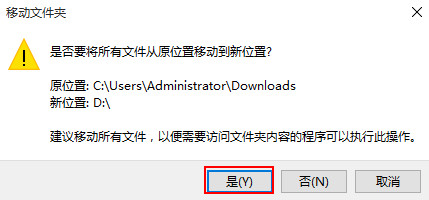win10怎么修改edge浏览器下载路径
来源:PE吧 作者:小吧 发布于:2016-12-28 10:56:19 浏览:3197
微软推出的win10系统弃用了ie浏览器,采用全新的edge浏览器。我们在使用edge浏览器下载文件时会下载到默认的位置,那么我们如何修改edge浏览器下载路径,让下载的文件到指定位置,下面一起来看看win10修改edge浏览器下载路径的方法。
1、打开此电脑,找到“下载”文件夹,右键点击,选择“属性”,如下图所示:
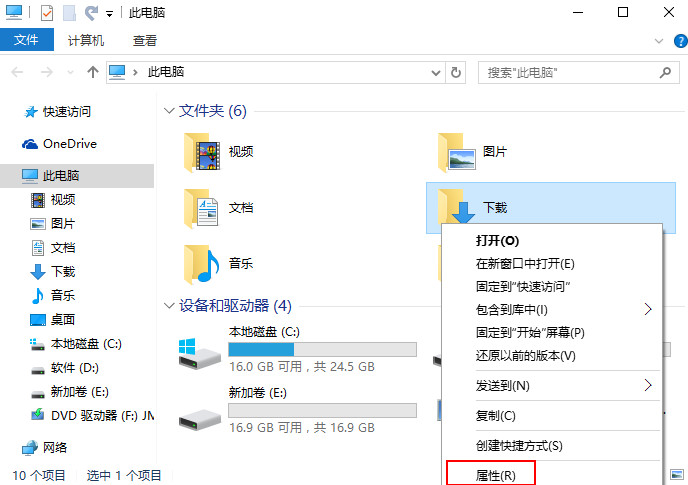
2、在打开的下载属性窗口中,,切换到“位置”栏,点击下面的“移动”按钮,如下图所示:
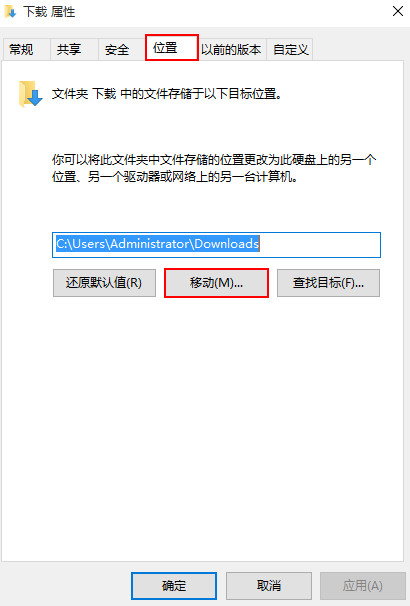
3、选择需要保存文件的位置,然后点击“选择文件夹”,如下图所示:
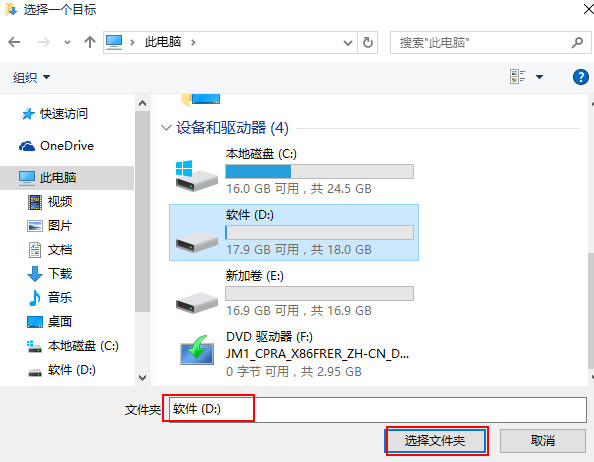
4、点击应用,如下图所示:
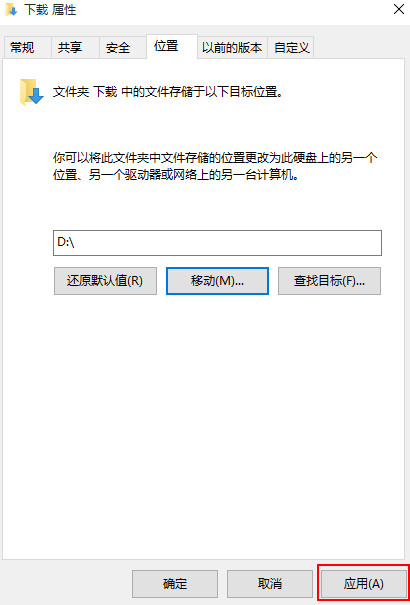
5、在弹出的移动文件夹窗口中,点击“是”按钮即可,如下图所示: